
Полезное:
Как сделать разговор полезным и приятным
Как сделать объемную звезду своими руками
Как сделать то, что делать не хочется?
Как сделать погремушку
Как сделать так чтобы женщины сами знакомились с вами
Как сделать идею коммерческой
Как сделать хорошую растяжку ног?
Как сделать наш разум здоровым?
Как сделать, чтобы люди обманывали меньше
Вопрос 4. Как сделать так, чтобы вас уважали и ценили?
Как сделать лучше себе и другим людям
Как сделать свидание интересным?

Категории:
АрхитектураАстрономияБиологияГеографияГеологияИнформатикаИскусствоИсторияКулинарияКультураМаркетингМатематикаМедицинаМенеджментОхрана трудаПравоПроизводствоПсихологияРелигияСоциологияСпортТехникаФизикаФилософияХимияЭкологияЭкономикаЭлектроника

Примечание
ПРИМЕЧАНИЕ
Создание второго списка событий вызвано тем, что силы, действующие на частицы должны инициироваться в области воздействия отражателя SDeflector01, а не на весь объект PF Source 01.
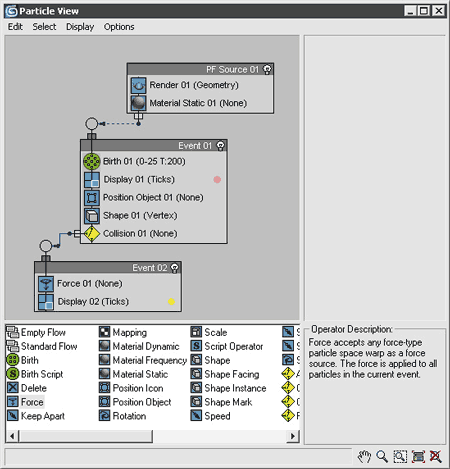 рис. 7
рис. 7
Пришло время заняться настройкой параметров системы частиц. Начнем со списка событий Event 01. Выделите оператор Birth 01, в результате чего на панели параметров в правой части окна диалога Particle View (Окно системы частиц) появится свиток Birth 01 (Источник 01). В этом свитке установите значения Emit Start (Начало излучения) и Emit Stop (Конец излучения) в ноль, а Amount (Величина) в 40000. Это будет означать, что сразу же все частицы будут генерироваться в нулевом кадре анимации.
Перейдите к оператору Position Object 01, выделив который откроется свиток Position Object 01 (Положение объекта 01). В группе Emitter Object (Объект-источник) щелкните на кнопке By List (Из списка) и выберите из раскрывшегося окна диалога объект Text 01. В результате выполненных действий частицы покроют объект Text 01, расположившись на его поверхности. Объект Text 01 не должен участвовать в визуализации, поэтому его можно спрятать, предварительно выделив в одном из окон проекций и воспользовавшись командой контекстного меню Hide Selected (Спрятать выделенное).
СОВЕТ
Выключить объект из визуализации можно и другим способом — убрав в свойствах объекта флажок с параметра Renderable (Визуализируемый).
Следующий оператор, требующий настройки — Shape 01. Выделите его и в свитке Shape 01 (Форма 01) установите значение поля Shape (Форма) на Cube (Куб), а Size (Размер) на 0.4.
Еще один оператор в списке событий Event 01 требующий настройки — Collision (Столкновения). Выделите его и в панели параметров щелкните на кнопке By List (Из списка), затем выберите из списка появившегося окна объект SDeflector01. Здесь же, в свитке, установите значение поля Speed (Скорость) на Continue (Продолжать). Таким образом, частицы при столкновении с отражателем будут продолжать свое движение.
Перейдите ко второму списку событий Event 02. Выделите в этом списке событие Force 01. В панели параметров откроется свиток, в котором щелкните на кнопке By List (Из списка) и выберите из раскрывшегося окна диалога все объекты: три объекта имитирующие ветер и объект Drag (Помеха).
Остался последний оператор, требующий настройки — Material Static (Статический материал). Для присвоения частицам материала, который будет отображаться в окнах проекций, выполните следующие действия:
· Откройте редактор материалов, для чего воспользуйтесь клавишей быстрого доступа M.
· Выбелите любой свободный материал и установите цвет рассеивания (Diffuse Color) отличный от черного (по умолчанию черным является цвет фона).
· Установите уровень самосвечения (Self - Illumination) в 100%.
· Присвойте материалу какое-нибудь значимое имя, например particle.
· Вернитесь к окну диалога Particle View (Окно системы частиц) и выберите оператор Material Static 01.
· В свитке Material Static 01 (Статический материал 01) панели параметров щелкните на кнопке None (Отсутствует), после чего откроется окно диалога Material / Map Browser (Просмотр материалов и карт текстур).
· В группе Browse From: (Просмотреть из:) появившегося окна диалога установите переключатель на Mtl Editor (Редактор материалов) и выберите из списка материал с именем particle (рис. 8).
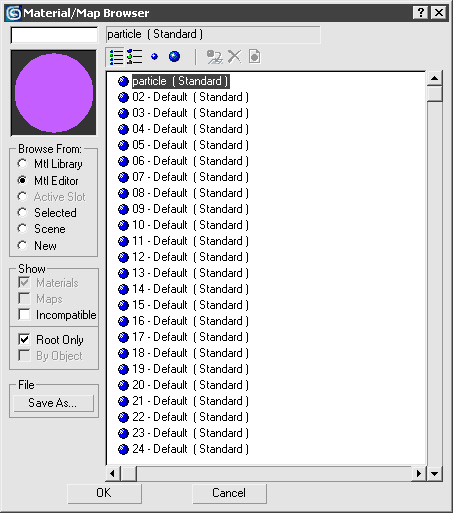 рис. 8
рис. 8
Если сейчас выполнить перемещение ползунка таймера, то вы увидите как при наезде значка отражателя на текст начинается рассеивание частиц, находящихся в этом месте. Пока что это не совсем то, что нам нужно, т.к. на частицы действуют слишком большие силы. В связи с этим необходимо скорректировать параметры объектов Wind (Ветер) и Drag (Помеха). Начнем с параметров ветра. Они должны быть совсем маленькими для того, чтобы ветер лишь отрывал частицы от объекта их генерирующего и уносил на небольшое расстояние. Параметры этих настроек представлены на рисунке 9.
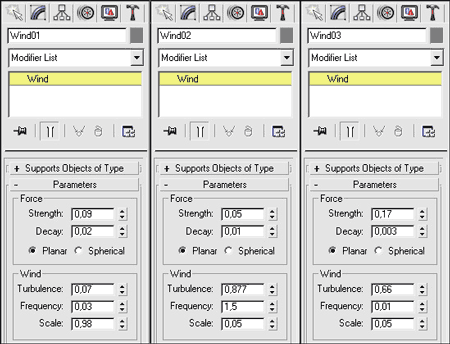 рис. 9
рис. 9
Для объекта Drag (Помеха) существенными являются характеристики затухания, которые сосредоточены в группе Damping Characteristics (Характеристики затухания). Выставьте переключатель на Linear Damping (Линейное затухание) и в полях X Axis (Ось X), Y Axis (Ось Y) и Z Axis (Ось Z) выставьте значения 20, 15 и 7 соответственно.
ПРИМЕЧАНИЕ
Характеристики затухания, равно как и ветра подбираются опытным путем для создания требуемого эффекта. Вы можете попробовать использовать другие значения параметров и создать собственное поведение частиц в процессе анимации.
Используя анимацию частиц такого рода, не лишним будет создание размытия частиц в движении. Такое размытие свойственно фотографии или камере, когда снимается движение, т.к. за то время, пока шторка аппарата находится в открытом состоянии, движущийся объект проходит некоторое расстояние и не может иметь четкие границы. Выполнить такое размытие можно несколькими способами, но мы рассмотрим самый простой и быстрый с точки зрения визуализации. Для этого выполните следующие действия:
· Откройте окно редактирования системы частиц, для чего выполните команду из главного меню Graph Editors>Particle View (Графические редакторы>Окно системы частиц).
· В окне событий выделите PF Source 01, щелкнув на нем мышью. В результате цвет контура объекта изменится на белый.
· Щелкните на нем правой кнопкой мыши и выберите из контекстного меню строку Properties (Свойства) (рис. 10) после чего откроется окно диалога Object Properties (Свойства объекта).
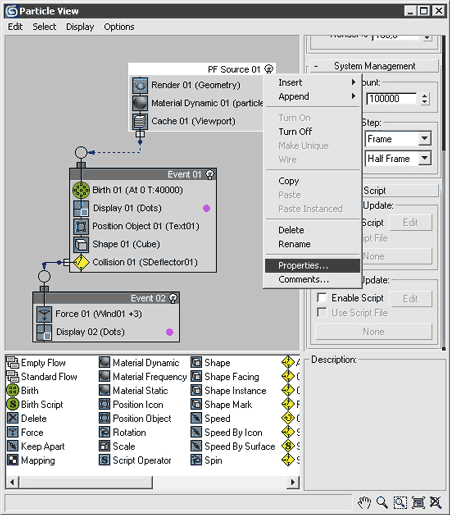 рис. 10
рис. 10
· В группе Motion Blur (Размытие движения) окна диалога Object Properties (Свойства объекта) установите значение Multiplier (Усилитель) равное 12, переключатель на Image (Изображение), а флажок Enable (Включить) должен быть включен.
· Откройте окно диалога Render Scene (Визуализация сцены), для чего воспользуйтесь клавишей быстрого доступа F 10 и перейдите на вкладку Render (Визуализация).
· В группе Image Motion Blur (Смаз картинки от движения) установите флажок на Apply (Применить) (рис. 11)
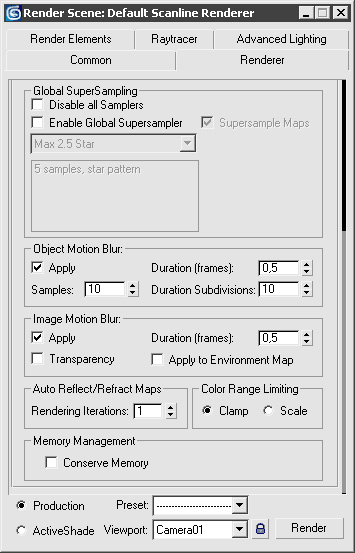 рис.11
рис.11
Ниже, на рисунке 12 показан кадр из анимации, выполненной в настоящем упражнении.
 рис. 12
рис. 12
По этой ссылке можно скачать архив (411 kb) с видеороликом к данному уроку.
| <== предыдущая | | | следующая ==> |
| Статья 1. О внесении изменений в Закон Российской Федерации О защите прав потребителей и Федеральный закон Об участии в долевом строительстве | | | Перелік посилань |
Date: 2015-10-21; view: 175; Нарушение авторских прав; Помощь в написании работы --> СЮДА... |